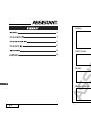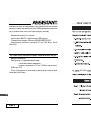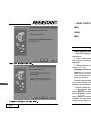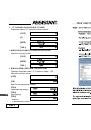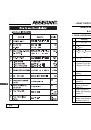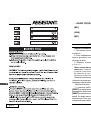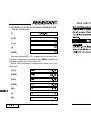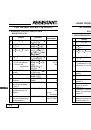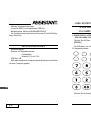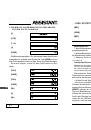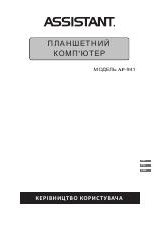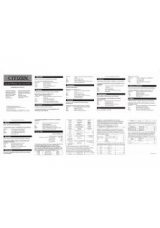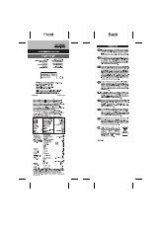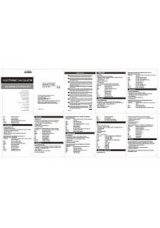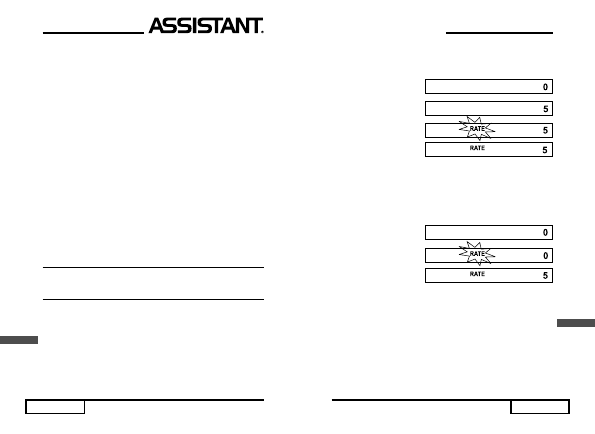
стр. 2
R
2.
Совместимость
с
IBM PC
компьютерами
с
операционными
системами
Windows 98/98SE/ME/2000/XP
и
встроенным
USB
портом
.
3.
Не
требуется
внешнего
источника
питания
.
4.
Кабель
USB
длиной
800
мм
.
5. 12-
ти
разрядный
калькулятор
с
двойным
питанием
:
–
солнечный
элемент
питания
–
элемент
питания
L1131
на
1.5
В
.
6.
Автоматическое
отключение
питания
.
7.
Функция
вычисления
налогов
.
8.
Ускоренный
ввод
нулей
.
9.
Удобное
расположение
кнопок
для
увеличения
скорости
ввода
значений
.
Внимательно
ознакомьтесь
с
инструкцией
по
эксплуатации
калькулятора
для
максимального
использования
возможностей
устройства
и
обращайтесь
к
ней
в
случае
возникновения
вопро
-
сов
в
процессе
эксплуатации
.
ПОДСОЕДИНЕНИЕ
К
ПЕРСОНАЛЬНОМУ
КОМПЬЮТЕРУ
Шаг
1:
Подсоедините
USB
кабель
,
расположенный
на
задней
панели
калькулятора
,
к
USB
порту
на
вашем
персональном
компьютере
.
Шаг
2:
Сразу
после
подключения
операционная
система
со
-
общит
о
подключении
нового
устройства
.
Если
это
не
произошло
,
следуйте
подсказке
ОС
и
установите
драйвер
USB.
Примечание
:
Вам
может
понадобиться
компакт
диск
ОС
Windows
для
установки
USB
драйвера
,
если
Вы
никогда
прежде
его
не
использовали
.
. . . I H R E AS S I ST E N T E N
D
2. EINSETZEN DER STEUERRATE
Steuerrate: 5 %
Drücken Sie folgende Tasten:
[C/CE]
[5]
[RATE]
[TAX +]
3. AUSGABE DER STEUERRATE AUF DEM DISPLAY
Drücken Sie folgende Tasten:
[C/CE]
[RATE]
[TAX -]
s. 4